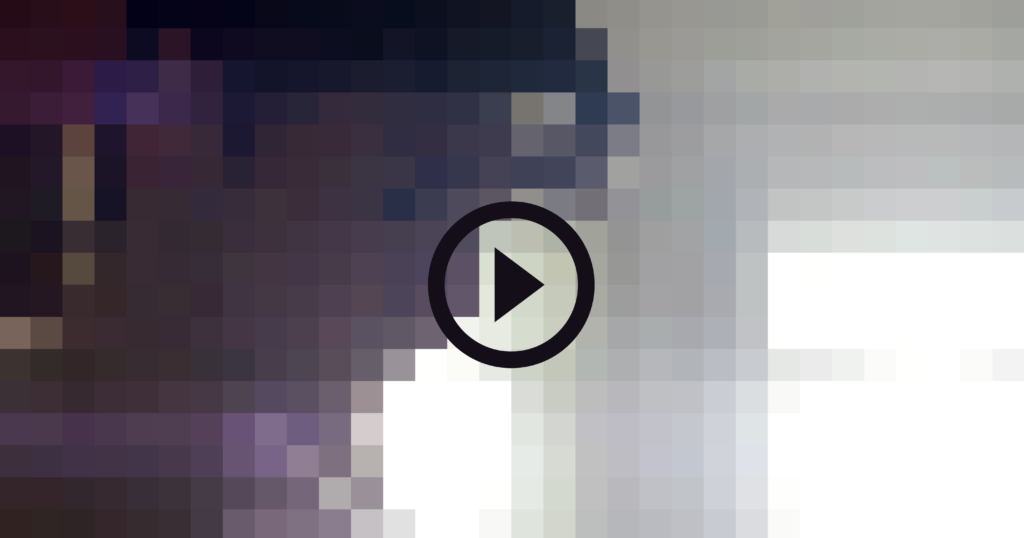ရှင်းပြထားသည်- Zoom ဆိုတာ ဘာလဲ?

Zoom သည် ကွန်ပျူတာဒက်စ်တော့ သို့မဟုတ် မိုဘိုင်းအက်ပ်မှတစ်ဆင့် အသုံးပြုနိုင်သည့် ဗီဒီယိုကွန်ဖရင့်ပလပ်ဖောင်းတစ်ခုဖြစ်ပြီး သုံးစွဲသူများအား ဗီဒီယိုကွန်ဖရင့်အစည်းအဝေးများ၊ ဝဘ်ဆွေးနွေးမှုများနှင့် တိုက်ရိုက်ချတ်အတွက် အွန်လိုင်းချိတ်ဆက်နိုင်စေပါသည်။
Covid19 အကျပ်အတည်းကာလအတွင်း Zoom သည် လူသန်းပေါင်းများစွာက အခြားသူများနှင့် အဆက်အသွယ်မပြတ်စေရန် ၎င်းကိုအသုံးပြုပြီး လူကြိုက်များလာခဲ့သည်။
Desktop windows 10 မှ icon များပျောက်ကွယ်သွားသည်
အက်ပ်အား အခမဲ့ဒေါင်းလုဒ်လုပ်ရန် ရရှိနိုင်ပြီး Zoom အသုံးပြုသူများသည် အခမဲ့ဝန်ဆောင်မှုသို့ စာရင်းသွင်းရန် သို့မဟုတ် အခပေးအစီအစဉ်များစွာအတွက် ရွေးချယ်နိုင်ပါသည်။ အခမဲ့ဝန်ဆောင်မှုများသည် အသုံးပြုသူများအား အကန့်အသတ်မရှိအစည်းအဝေးများပြုလုပ်နိုင်သော်လည်း အဖွဲ့အစည်းအဝေးများအတွက် အချိန်ကန့်သတ်ချက်မှာ မိနစ် 40 သာရှိသော်လည်း ပါဝင်သူ 100 ဦးအထိ အကန့်အသတ်မရှိအစည်းအဝေးများဖန်တီးနိုင်စေပါသည်။ အက်ပ်ကိုအသုံးပြုသည့်ကျောင်းများသည် ကန့်သတ်ချက်ကို ဤနေရာတွင် အခမဲ့ရုတ်သိမ်းရန် လျှောက်ထားနိုင်သည်- zoom.us/docs/ent/school-verification
ဤအရာဘယ်လိုအလုပ်လုပ်လဲ?
Zoom သည် အသုံးပြုသူများအား ဗီဒီယိုနှင့် အသံတို့ကို အသုံးပြု၍ အချင်းချင်း ဆက်သွယ်နိုင်သည့် ပကတိအစည်းဝေးခန်းများကို ဖန်တီးပြီး ပါဝင်နိုင်စေပါသည်။ ထပ်လောင်းဝန်ဆောင်မှုများသည် သင်တန်းသားများအား ၎င်းတို့၏စခရင်ကိုမျှဝေခြင်း၊ ဖိုင်များမျှဝေခြင်းနှင့် အစည်းအဝေးအဖွဲ့အတွင်း စာတိုချတ်ကို အသုံးပြုခြင်း သို့မဟုတ် အစည်းအဝေးရှိ အခြားသူများနှင့် သီးသန့်လုပ်ဆောင်နိုင်စေပါသည်။
Zoom အစည်းအဝေးတွင် ပါဝင်ရန်အတွက် ပါဝင်သူတစ်ဦးတွင် Zoom အက်ပ်နှင့် အစည်းအဝေးလင့်ခ် သို့မဟုတ်အစည်းအဝေး ID နှင့် စကားဝှက်တစ်ခု။အစည်းအဝေးသို့ ဝင်ရောက်ရန် Zoom အကောင့် မလိုအပ်သော်လည်း၊ အစည်းအဝေးတစ်ခုကို လက်ခံကျင်းပရန်အတွက် အသုံးပြုသူများသည် အကောင့်တစ်ခုဖွင့်ရန် လိုအပ်သည်။

အစည်းအဝေးတစ်ခုသတ်မှတ်ခြင်း- အိမ်ရှင်တစ်ဦးသည် ချက်ချင်းအစည်းအဝေးတစ်ခုကို သတ်မှတ်ရန်၊ သို့မဟုတ် သီးခြားအချိန်တစ်ခုအတွက် အစီအစဉ်ဆွဲနိုင်သည်။
၎င်းသည် အစည်းအဝေး ID နှင့် စကားဝှက်နှင့် အစည်းအဝေးတွင် သင်ပါဝင်လိုသူများနှင့် မျှဝေနိုင်သည့် အစည်းအဝေးအတွက် URL ကို ထုတ်ပေးသည်။

မကြာသေးမီက ဖွင့်ထားသည့် စကားဝှက်များကို ပုံသေဖြင့် Zoom ဆွဲကြည့်ပါ၊ ဆိုလိုသည်မှာ အသုံးပြုသူများသည် အသေးစိတ်အချက်အလက်များကို ကိုယ်တိုင်ထည့်သွင်းပါက အစည်းအဝေးတစ်ခုတွင် ပါဝင်ရန် စကားဝှက်ကို ထည့်သွင်းရမည်ဖြစ်ပါသည်။ သို့သော် ပါဝင်သူများသည် ၎င်းနှင့်ပူးပေါင်းရန် အစည်းအဝေး url ကိုနှိပ်ပါက ဤစကားဝှက်ကို ထည့်သွင်းရန် မလိုအပ်ပါ။
လူများသည် ၎င်းတို့၏စခရင်ကို မျှဝေခွင့်ရှိမရှိ၊ သို့မဟုတ် အစည်းအဝေးတွင် အခြားသူများနှင့် သီးသန့်ချတ်လုပ်နိုင်စွမ်းရှိခြင်းကဲ့သို့သော အင်္ဂါရပ်များအတွက် ခွင့်ပြုချက်များကို ခွင့်ပြုရန် အိမ်ရှင်များသည် ၎င်းတို့၏အကောင့်အတွင်း အခြားဆက်တင်များကို စီမံခန့်ခွဲနိုင်သည်။
ဗီဒီယိုနှင့် အသံ- Zoom အစည်းအဝေးတွင် ပါဝင်သည့်အခါ သုံးစွဲသူများသည် ၎င်းတို့၏ ဗီဒီယိုကို အဖွင့်အပိတ်လုပ်ရန် ရွေးချယ်ခွင့် ပေးထားပြီး ၎င်းတို့၏ ကင်မရာကို ဖွင့်ထားပါက အခြားပါဝင်သူများကိုလည်း သင်တွေ့မြင်နိုင်မည်ဖြစ်သည်။ အစည်းအဝေးကျင်းပသူတွင် ဗီဒီယိုကိုပိတ်ရန် သို့မဟုတ် အစည်းအဝေးတွင်ပါဝင်နေသူများ၏အသံကို ပိတ်ရန် နောက်ထပ်ထိန်းချုပ်မှုများရှိသည်။
မျက်နှာပြင်မျှဝေပါ – Share Screen လုပ်ဆောင်ချက်များသည် လူများကို အစည်းအဝေးရှိ အခြားသူများထံ ၎င်းတို့၏ စခရင်ပေါ်ရှိ အရာများကို မျှဝေနိုင်စေပါသည်။ ထိန်းချုပ်မှုဘောင်ပေါ်ရှိ မျှဝေမျက်နှာပြင်အိုင်ကွန်ကို နှိပ်ခြင်းဖြင့် အသုံးပြုသူများသည် ၎င်းကို လုပ်ဆောင်နိုင်သည်။ အစည်းအဝေးကျင်းပသူသည် ဤလုပ်ဆောင်ချက်သို့ ဝင်ရောက်ခွင့်ကို ထိန်းချုပ်နိုင်ပြီး အသုံးပြုသူအားလုံးကို ခွင့်ပြုရန်၊ သတ်မှတ်ထားသော အသုံးပြုသူများ သို့မဟုတ် ၎င်းအား 'အိမ်ရှင်သာ' အဖြစ် ကန့်သတ်နိုင်သည်။

ချတ်လုပ်ဆောင်ချက်- အဖွဲ့ချတ်သည် အသုံးပြုသူများအား အစည်းအဝေးအတွင်း စာသားအသုံးပြု၍ အပြန်အလှန်တုံ့ပြန်နိုင်စေကာ ပါဝင်သူများသည် အဖွဲ့အတွင်းရှိ အခြားသူများနှင့် သီးသန့်ချတ်ကိုလည်း အသုံးပြုနိုင်သည်။ ပါဝင်သူများနှင့် ချတ်လုပ်နိုင်သူအား ကန့်သတ်ရန် အစည်းအဝေးကျင်းပသူများသည် ဤဆက်တင်ကို ချိန်ညှိနိုင်သည်။

ဘာကြောင့် နာမည်ကြီးတာလဲ။
Zoom ၏ ပန်ကြားချက်မှာ ဝန်ဆောင်မှု၏ အခမဲ့ဗားရှင်းကို အသုံးပြု၍ပင် အစည်းအဝေးတစ်ခုတွင် ပါဝင်သူအများအပြားကို စုစည်းနိုင်သည့် စွမ်းရည်ကို လူတို့အား ပေးဆောင်စေပါသည်။ Zoom ဖြင့် အကောင့်တစ်ခုဖွင့်ရန် အိမ်ရှင်မှသာလျှင် လိုအပ်ပြီး အစည်းအဝေးတွင် ပါဝင်လိုသူများထံသို့ ဝင်ရောက်ခွင့်အချက်အလက်ကို အလွယ်တကူ ဖြန့်ဝေနိုင်ပါသည်။
အသက်အရွယ်လိုအပ်ချက်ကဘာလဲ။
Zoom ၏ ကိုယ်ရေးကိုယ်တာမူဝါဒက ဤသို့ဖော်ပြထားသည်။ Zoom သည် အသက် 16 နှစ်အောက် ကလေးများကို ၎င်းတို့၏ကိုယ်ပိုင်အကောင့်များအတွက် အကောင့်ဖွင့်ရန် သိသိကြီးဖြင့် ခွင့်မပြုပါ။ နှင့် အကောင့်တစ်ခုဖန်တီးသည့်အခါ အသုံးပြုသူများအား ၎င်းတို့၏မွေးသက္ကရာဇ်ကို တောင်းဆိုသော်လည်း အခြားအသက်အတည်ပြုခြင်းကို အသုံးမပြုပါ။
ဒီဆိုဒ်ကိုမရနိုင်ပါဆာဗာ dns ကိုရှာမရပါ
သို့သော် Zoom အစည်းအဝေးတွင် ပါဝင်ရန်အတွက် အသုံးပြုသူများသည် Zoom အကောင့်ကို သတ်မှတ်ရန် မလိုအပ်ပါ။
သတိပေးချက်- အိုင်ယာလန်တွင် Digital Age of Consent ကို 16 နှစ်ဟု သတ်မှတ်ထားသည်၊ ဆိုလိုသည်မှာ အွန်လိုင်း ဝန်ဆောင်မှုပေးသူများသည် အသက် 16 နှစ်အောက် ကလေးများ၏ အချက်အလက်များကို လုပ်ဆောင်ရန် မိဘ၏ သဘောတူညီချက်ရှိရမည် ဖြစ်သည်။
ကိုယ်ရေးကိုယ်တာနှင့် လုံခြုံရေးဆိုင်ရာ စိုးရိမ်မှုများ
မည်သည့်အက်ပ် သို့မဟုတ် ပလပ်ဖောင်းကဲ့သို့ပင်၊ ၎င်းသည် မည်သို့အလုပ်လုပ်ကြောင်း၊ ၎င်းကို အသုံးပြုရန် ဖြစ်နိုင်ခြေအန္တရာယ်များကို နားလည်ရန် အရေးကြီးပါသည်။ အနှောင့်အယှက်ဖြစ်စေရန် အစည်းအဝေးများကို သူစိမ်းများဝင်ရောက်သည့် ဖြစ်ရပ်များဖြစ်သည့် 'Zoom Bombing' အပါအဝင် ဝန်ဆောင်မှုနှင့်ပတ်သက်၍ ကိုယ်ရေးကိုယ်တာနှင့် လုံခြုံရေးဆိုင်ရာ စိုးရိမ်မှုများကို ထုတ်ဖော်ထားသည်။ Zoom Bombing သည် အများသူငှာဖိုရမ်တွင် မျှဝေထားသော အစည်းအဝေးလင့်ခ်ကြောင့် မကြာခဏဖြစ်ပြီး ၎င်းကို မည်သူမဆိုအလွယ်တကူဝင်ရောက်ကြည့်ရှုနိုင်မည်ဖြစ်သည်။
ဤအန္တရာယ်များကို လျော့ပါးစေရန်၊ အိမ်ရှင်တစ်ဦးသည် ၎င်းတို့၏အစည်းအဝေးအတွက် အသုံးပြုနိုင်သည့် ကိုယ်ရေးကိုယ်တာနှင့် ထိန်းညှိထိန်းချုပ်မှုများကို အကျွမ်းတဝင်ဖြစ်အောင် အချိန်ဖြုန်းပါ။
မှတ်ချက်- Zoom သည် ပလပ်ဖောင်းနှင့် ပြဿနာများကို ဖြေရှင်းရန်အတွက် ပုံမှန်အပ်ဒိတ်များကို ပြုလုပ်နေပြီး၊ သင်သည် ဝန်ဆောင်မှုကို အသုံးပြုနေပါက ဆက်တင်များ လုံခြုံရေးနှင့် ကိုယ်ရေးကိုယ်တာ အပြောင်းအလဲများကို အချိန်နှင့်အမျှ မိတ်ဆက်ပေးနိုင်သည်ကို သတိပြုပါ။
- သီးသန့်တွေ့ဆုံမှု
ကိုယ်ရေးကိုယ်တာအချက်အလက်များကို အများသူငှာ မျှဝေခြင်းမပြုရန်၊ အစည်းအဝေးတစ်ခုနှင့်ပတ်သက်သော အသေးစိတ်အချက်အလက်များကို မည်သူလက်ခံရရှိမည်၊ ထိုအချက်အလက်များကို မည်သို့မျှဝေမည်ကို ထည့်သွင်းစဉ်းစားရန် အရေးကြီးပါသည်။ ယခုအချိန်တွင် Zoom အစည်းအဝေးများတွင် ပုံမှန်အားဖြင့် စကားဝှက်အသုံးပြုခွင့်ကို ဖွင့်ထားသည်။ ဆိုလိုသည်မှာ အစည်းအဝေးတွင် ပါဝင်လိုသူများသည် ဝင်သုံးနိုင်ရန် အစည်းအဝေး ID နှင့် စကားဝှက်ကို ရိုက်ထည့်ရန် လိုအပ်ပါသည်။ သို့သော်၊ စကားဝှက်မပါဘဲ အစည်းအဝေးတွင် ပါဝင်သူများသည် အစည်းအဝေး url ကို အသုံးပြုနိုင်သည်။
- အခန်းစောင့်
Waiting Room လုပ်ဆောင်ချက်သည် ပါဝင်သူများကို သင်လက်ခံပြီး ဝင်သုံးခွင့်မပေးမချင်း အစည်းအဝေးသို့ တက်ရောက်ခြင်းမှ တားဆီးပေးသည့် virtual Holding ဧရိယာတစ်ခုဖြစ်သည်။ Zoom အစည်းအဝေးများအတွက် မူရင်းအတိုင်း ဤဆက်တင်ကို ဖွင့်ထားသည်။

- အစည်းအဝေးလော့ခ်
စတင်ခဲ့သော အစည်းအဝေးကို လော့ခ်ချခြင်းသည် အသုံးပြုသူအသစ်များ အစည်းအဝေး ID နှင့် စကားဝှက်ရှိသော်လည်း ပါဝင်ခြင်းမပြုရန် ကန့်သတ်ထားသည်။
- မျက်နှာပြင်မျှဝေခြင်း ထိန်းချုပ်မှုများ
ပါဝင်သူများသည် စခရင်ကို ကျပန်းထိန်းချုပ်ခြင်းမှ ကာကွယ်ရန်၊ အိမ်ရှင်များသည် ထိန်းချုပ်မှုဘောင်ကို အသုံးပြု၍ ခွင့်ပြုချက်များကို ကန့်သတ်နိုင်သည်။ ၎င်းကို အစည်းအဝေးမစမီနှင့် ၎င်းကာလအတွင်း နှစ်ခုလုံး ချိန်ညှိနိုင်သည်။
- ပါဝင်သူများကို ထိန်းညှိခြင်းနှင့် စီမံခန့်ခွဲခြင်း။
Zoom သည် ပါဝင်သူ၏ဗီဒီယိုကို ပိတ်ရန်၊ ပါဝင်သူများကို အသံတိတ်ရန်၊ ဖိုင်လွှဲပြောင်းခြင်းကို ပိတ်ရန်နှင့် အဖွဲ့ သို့မဟုတ် သီးသန့်ချတ်ကို ပိတ်ရန် တန်ဆာပလာများကို ပေးဆောင်ခြင်းအပါအဝင် ထိန်းညှိပေးသည့်ကိရိယာအချို့ကို ပံ့ပိုးပေးသည်
Windows 10 မှာဘလူးတုသ်ဘယ်လို install ရမလဲ
မိဘများအတွက်အကြံဉာဏ်
- အက်ပ်ဆက်တင်များနှင့် သင့်ကိုယ်သင် ရင်းနှီးပြီး သင့်ကလေးနှင့် လုံခြုံရေးဝန်ဆောင်မှုများကို ဖြတ်သန်းပါ- support.zoom.us/Settings-Controls
- လုံခြုံသောကိုယ်ရေးကိုယ်တာဆက်တင်များကို အသုံးပြုပါ၊ သင့်ကလေးကိုသာ သူငယ်ချင်းများနှင့် တွေ့ဆုံခြင်းလင့်ခ်များကို မျှဝေရန်နှင့် ဆိုရှယ်မီဒီယာတွင် လင့်ခ်များမျှဝေခြင်းကို ရှောင်ကြဉ်ပါ။ ထိပ်တန်းအကြံပြုချက် - Zoom အစည်းအဝေးတစ်ခုစီအတွက် စကားဝှက်အသစ်ကို အသုံးပြုပါ။
- အစည်းအဝေးများကို မှတ်တမ်းတင်နိုင်ကြောင်း သင့်ကလေးအား သတိပေးပါ၊ ဤအချိန်သည် အွန်လိုင်းတွင် မျှဝေရန် အဆင်ပြေသည့် အရာများနှင့် ၎င်းတို့ မမျှဝေသင့်သော အချက်အလက်အမျိုးအစားများအကြောင်း ချတ်လုပ်ရန် အချိန်ကောင်းဖြစ်သည်။
- သင့်ကလေးသည် အွန်လိုင်းတွင် မသင့်လျော်သော သို့မဟုတ် စိတ်အနှောင့်အယှက်တစ်စုံတစ်ရာ ကြုံလာပါက ၎င်းတို့သည် သင့်ထံသို့လာ၍ စကားပြောနိုင်ကြောင်း နားလည်ရန် အရေးကြီးပါသည်။
ဗီဒီယိုနှင့် တိုက်ရိုက်ထုတ်လွှင့်မှုကို အသုံးပြုခြင်းဆိုင်ရာ နောက်ထပ်အချက်အလက်များနှင့် အကြံဉာဏ်များအတွက်- https://www.webwise.ie/parents/explained-live-streaming/